Gestionar Personalizaciones - cuadro de diálogo

Se abre a través del: cuadro de diálogo Personalizar
El cuadro de diálogo Administrar Personalizaciones proporciona una lista de todas las personalizaciones para confirmar y revertir los cambios realizados en la interfaz de usuario.
Para abrir el cuadro de diálogo, primero ejecute el comando PERSONALIZAR. Abre el cuadro de diálogo Personalizar. Haga clic en administrar sus personalizaciones... para abrir el cuadro de diálogo de administrar personalizaciones.
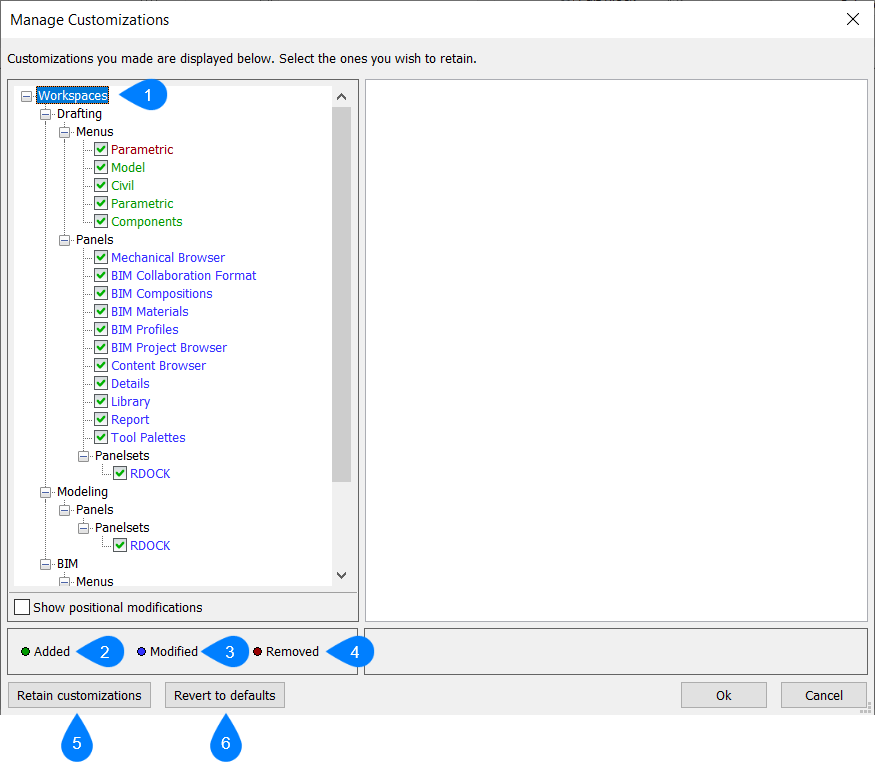
- Personalizaciones
- Añadido
- Modificado
- Eliminado
- Retener personalizaciones
- Revertir a los valores predeterminados
Personalizaciones
Enumera todas las personalizaciones añadidas, modificadas o eliminadas.
Añadido
Los elementos que has creado se muestran en verde.
Modificado
Los elementos que ha modificado se muestran en azul.
Eliminado
Los elementos que ha eliminado se muestran en rojo.
Retener personalizaciones
Mantiene el CUI predeterminado local tal como está.
Revertir a los valores predeterminados
Revierte la IUP local a la predeterminada correspondiente instalada por BricsCAD®, por ejemplo:
C:\Archivos de programa\Bricsys\BricsCAD V26 en_US\UserDataCache\Support\en_US\classic-ribbon.cui

